إضافة IE Tab إلى متصفح Mozilla Firefox
بعض المواقع لا تزال تعتمد بشكل كبير على انترنت اكسبلورر ، والسماح فقط في هذا المتصفح لعرض المحتوى بشكل صحيح. على سبيل المثال ، قد تحتوي صفحة الويب على عناصر تحكم ActiveX أو بعض المكونات الإضافية من Microsoft ، لذلك قد يواجه مستخدمو المتصفحات الأخرى عدم عرض هذا المحتوى. اليوم سنحاول حل مشكلة مماثلة مع إضافة IE Tab لمتصفح موزيلا فايرفوكس.
IE Tab - ملحق متصفح خاص لموزيلا فايرفوكس ، والذي يمكن من خلاله عرض الصفحات بشكل صحيح في Fire Fox ، والتي يمكن عرضها في السابق في متصفح قياسي لنظام Windows.
محتوى
تثبيت الوظيفة الإضافية لـ IE Tab لموزيلا فايرفوكس
يمكنك الانتقال مباشرة إلى تثبيت ملحق IE Tab على الرابط الموجود في نهاية المقالة ، أو يمكنك العثور على هذه الوظيفة الإضافية بنفسك من خلال إضافات Firefox الإضافية. للقيام بذلك ، انقر فوق زر قائمة المستعرض في الزاوية العلوية اليمنى من المستعرض وحدد قسم "الإضافات" في النافذة المنبثقة.
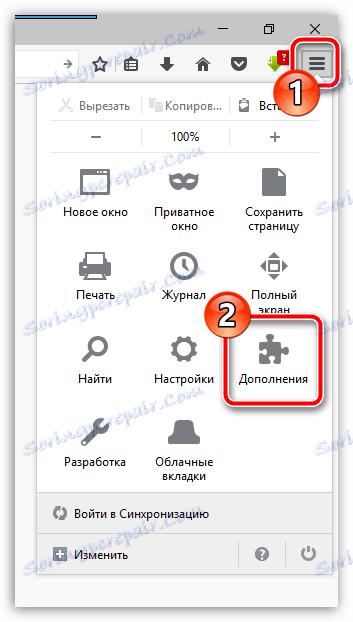
في الجزء الأيسر من النافذة ، انتقل إلى علامة التبويب "الإضافات" ، وفي الجزء العلوي الأيسر من النافذة في شريط البحث ، أدخل اسم الامتداد المرغوب - IE Tab .
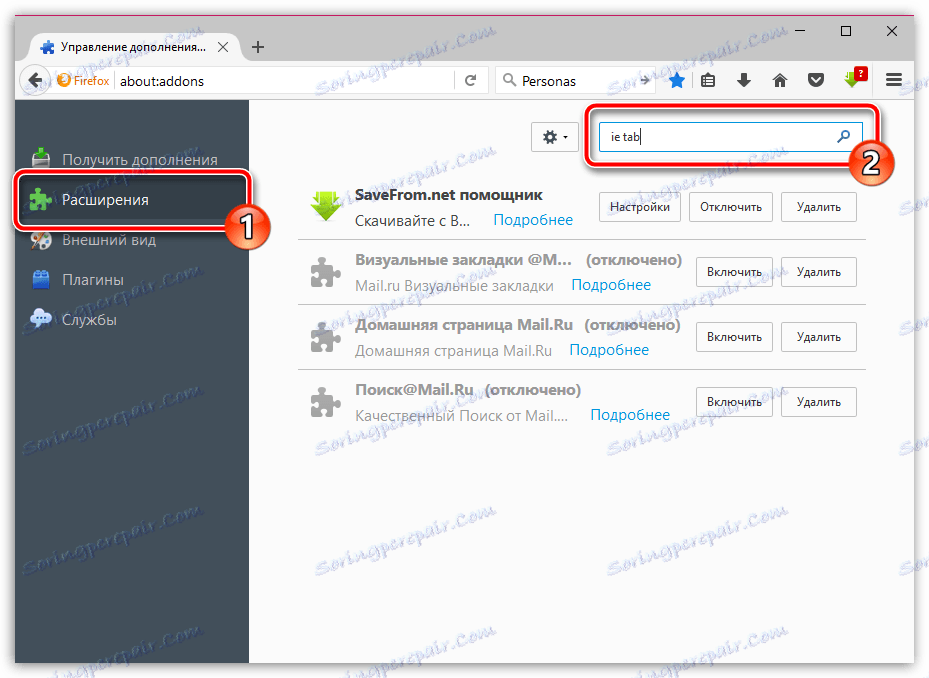
قائمة نتائج البحث التي نبحث عنها هي أول قائمة معروضة في القائمة - IE Tab V2. انقر على يمينها على زر "تثبيت" لإضافته إلى Firefox.
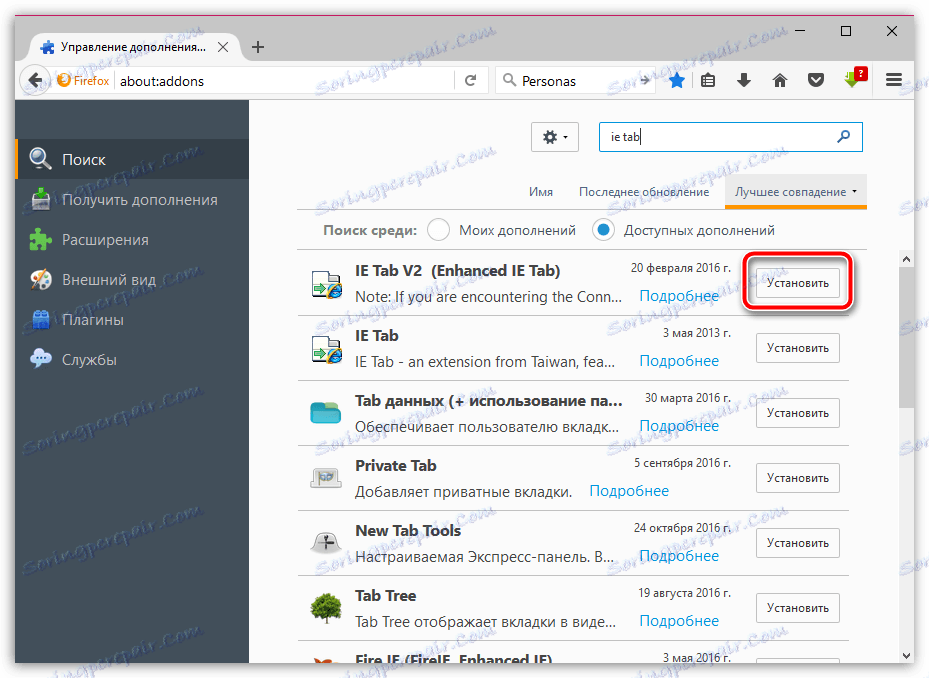
لإكمال التثبيت ، ستحتاج إلى إعادة تشغيل المتصفح. يمكنك القيام بذلك عن طريق الموافقة على الاقتراح ، وإعادة تشغيل متصفح الويب بنفسك.
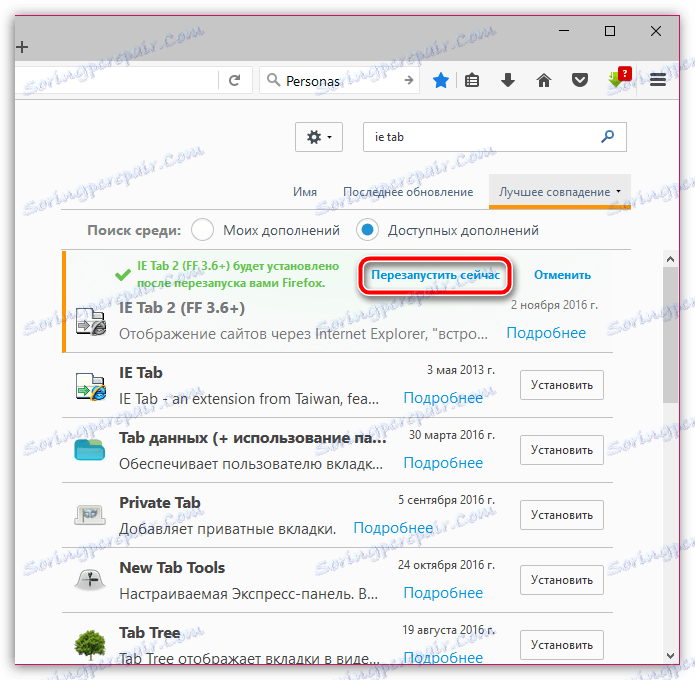
كيفية المستخدم IE Tab؟
مبدأ IE Tab هو أنه بالنسبة للمواقع التي تريد فتح صفحات باستخدام Internet Explorer ، ستقوم الوظيفة الإضافية بمحاكاة Firefox لعمل متصفح ويب قياسي من Microsoft.
لتكوين قائمة المواقع التي سيتم تنشيط Internet Explorer ، انقر فوق زر القائمة في الزاوية اليمنى العليا من Firefox ، ثم انتقل إلى قسم "الإضافات" .
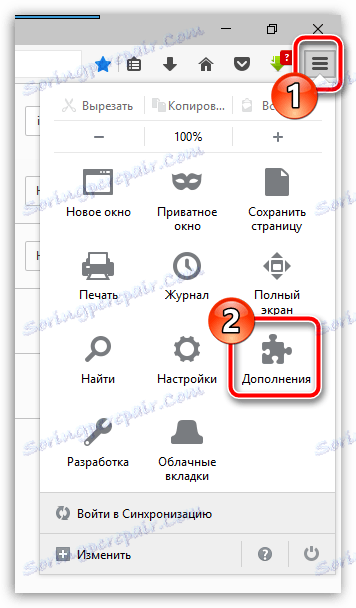
في الجزء الأيمن من النافذة ، انتقل إلى علامة التبويب "الإضافات" . بالقرب من IE Tab ، انقر فوق الزر "إعدادات" .
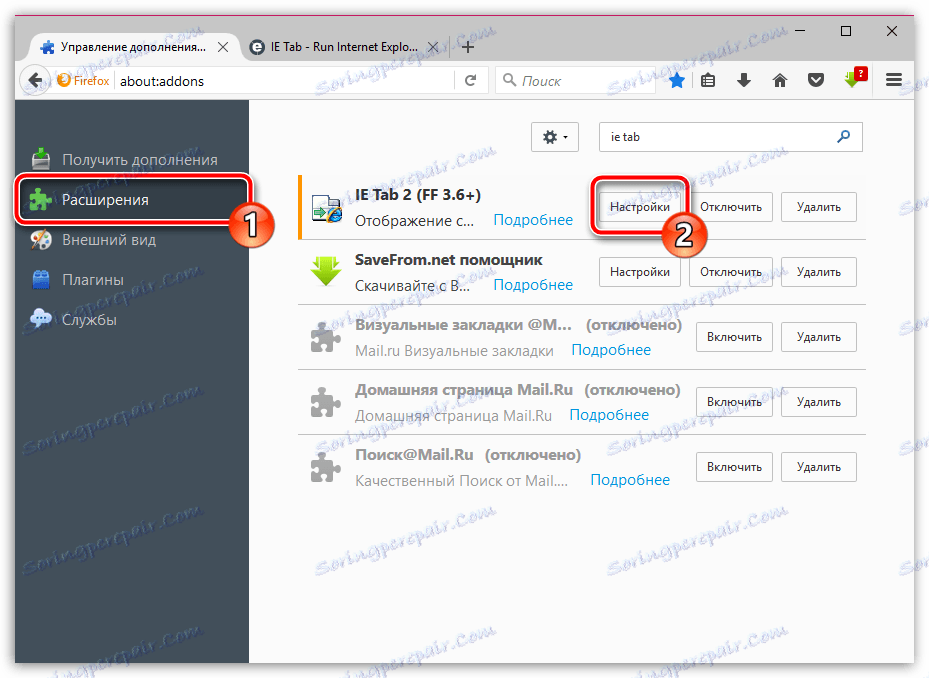
في علامة التبويب "قواعد العرض" ، بالقرب من عمود "الموقع" ، حدد عنوان الموقع الذي سيتم تنشيط محاكاة Internet Explorer له ، ثم انقر فوق الزر "إضافة" .
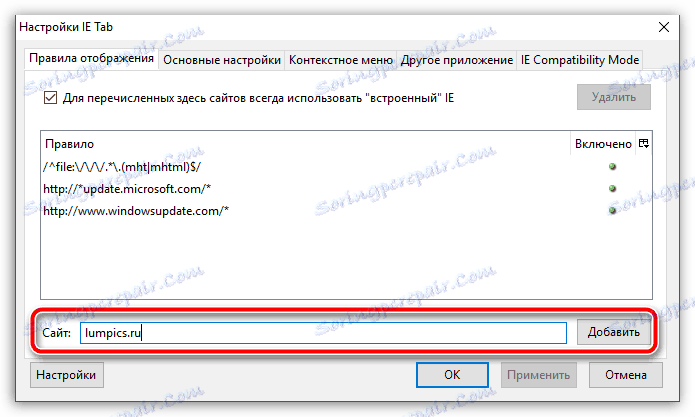
عندما تتم إضافة جميع المواقع الضرورية ، انقر فوق الزر "تطبيق" ، ثم انقر فوق "موافق" .
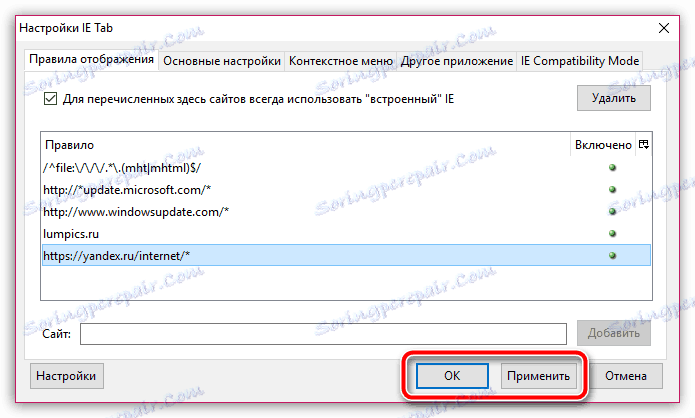
دعونا نتحقق من عمل الملحق. لإجراء ذلك ، انتقل إلى صفحة الخدمة ، التي ستكتشف المتصفح الذي نستخدمه تلقائيًا. كما ترون ، على الرغم من حقيقة أننا نستخدم موزيلا فايرفوكس ، يتم تعريف المتصفح على أنه Internet Explorer ، مما يعني أن المكون الإضافي يعمل بنجاح.
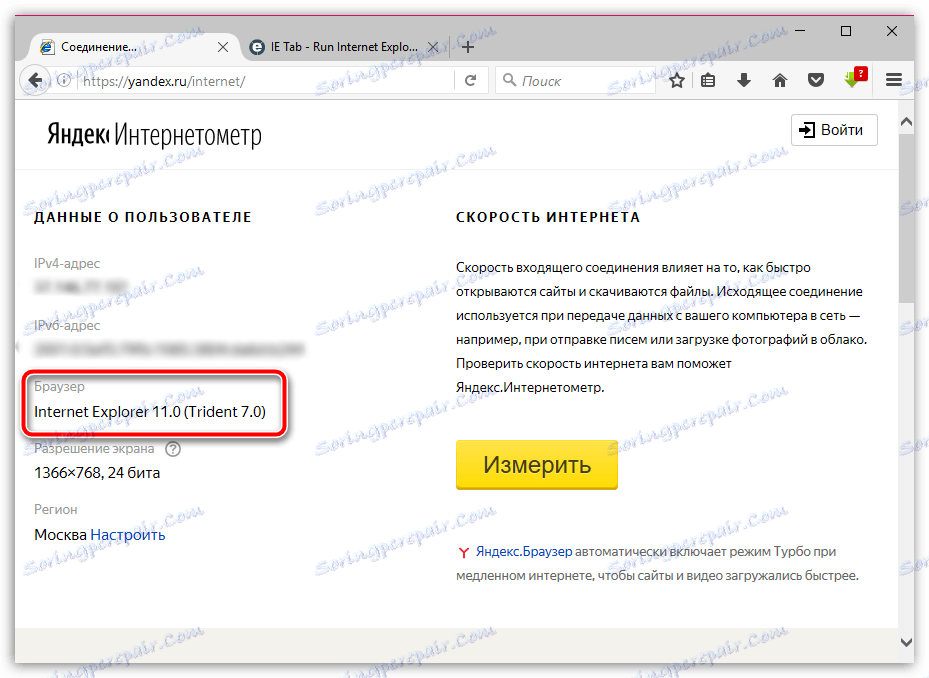
إن برنامج IE Tab ليس إضافة للجميع ، ولكنه بالتأكيد سيكون مفيدًا للمستخدمين الذين يرغبون في تزويد أنفسهم بتصفح كامل للإنترنت حتى عندما يكون Internet Explorer مطلوبًا ، ولكنهم لا يرغبون في تشغيل متصفح قياسي معروف ليس على الجانب الإيجابي.